- 软件大小:78.9MB
- 软件语言:简体中文
- 软件类型:国产软件
- 软件类别:3D制作类
- 更新时间:2018-11-26
- 软件授权:免费版
- 官方网站://www.9553.com
- 运行环境:XP/Win7/Win8/Win10
- 标签:打印软件 3d打印切片
2.65MB/简体中文/7.5
18.1MB/简体中文/7.5
42.87MB/简体中文/7.5
MatterControl(开源3D打印机控制器) v2.20
15.74MB/简体中文/7.5
15.57MB/简体中文/7.5
Simplify3D汉化版是一款非常专业的3d打印切片软件,该软件拥有很直观的用户界面,而且它里面最先进的算法实现了切片比以往版本快三倍的速度,使用多种色彩选项改进了预览模式,因此用户可以通过速度,主动刀架或功能类型来可视化建设序列。下面这款破解版就送给大家了,有需要的赶紧来下载吧!
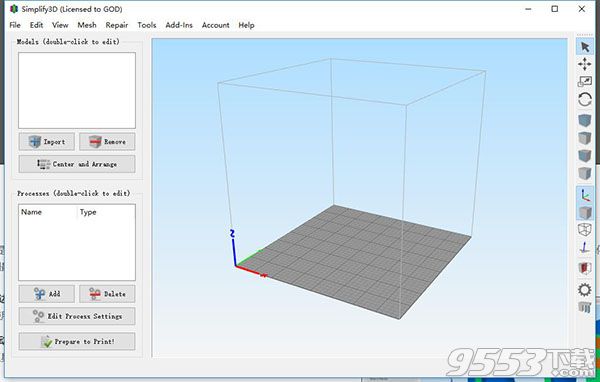
1、下载数据包然后解压,双击“Simplify3D-4.1.0-windows-x64-installer.exe”点击OK
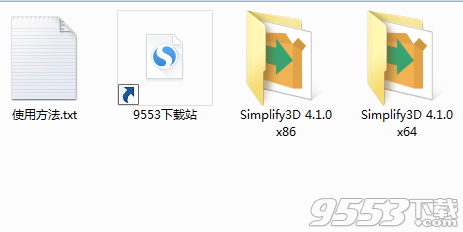
2、点击next进入下一步
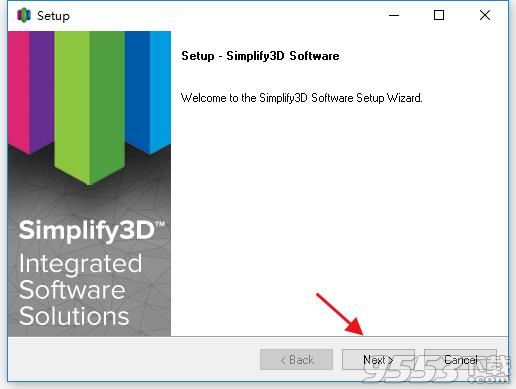
3、勾选“I accept the agreement”然后点击next

4、点击next开始安装

5、软件正在安装,请耐心等待
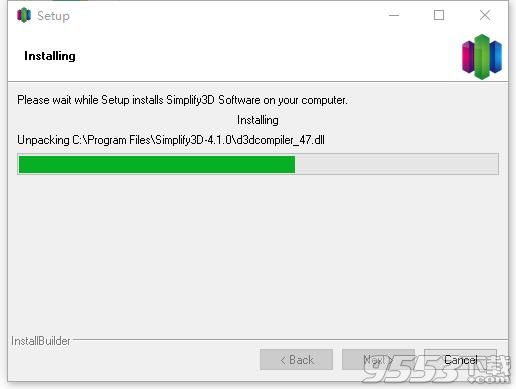
6、安装完完成,快点finish
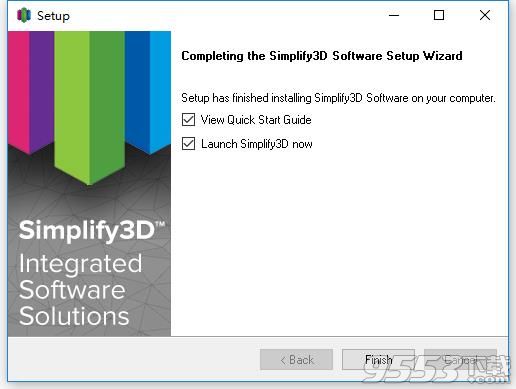
7、安装完成后到安装目录下将"Interface.dll" 改名为 "Interface.dl1",一般默认路径为:C:Program FilesSimplify3D-4.1.0

8、将数据包中Interface.dll复制到C:Program FilesSimplify3D-4.1.0即可
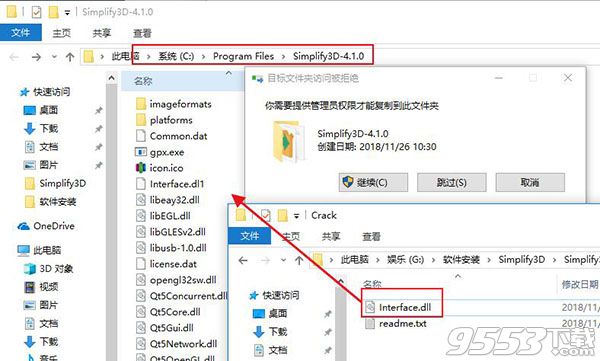
一、多材料能力
在4.1版中提供的新的多材料特性为您提供了处理涉及多种颜色或自定义材料特性的新应用程序的能力。该软件将自动处理启动期间的材料变化,同时优化的工具路径,以确保你得到最好的结果从你的3D打印机。
1、支持多达6名挤出者重新设计的主柱和Ooze盾牌已被优化为多材料印刷,允许您同时使用6种材料或颜色。
2、改进启动-新的主要支柱和Ooze盾牌序列确保工具总是在每一层的开始才打印。每个工具都会在需要的时候就准备好,从而产生清晰的颜色定义的更干净的打印。
3、新动态结构-主柱和Ooze盾牌均已升级,采用新的动态施工技术。如果在打印过程中没有使用特定的挤出机,软件将结合主柱或Ooze屏蔽的多个区域,以提高稳定性和更快的打印时间。
二、改进的打印时间估计
时间估计在Simplify3D版本4.1中更准确。更新的算法模拟打印机固件的实际行为,以提高预测精度。这使得软件提供的时间估计能够更接近现实世界的结果,在计划过程中给你信心。
在各种各样的3D打印机上进行广泛的测试表明,全方位的精度有了很大的提高。用户将有更准确的预测,我们将继续完善算法随着时间的推移,以确保最高程度的准确性。
三、顺序打印增强
顺序打印是一种特殊的打印模式,允许您优化多个部件的构造方式。该选项允许您一次打印单个部件,以尽量减少在模型之间移动时发生的字符串。此打印模式已在4.1版中进行了显着更新,并提供了一些新功能。
1、自动避碰
版本4.1建立了顺序打印的新功能。该软件将检测潜在的冲突,并相应地改变打印策略。这允许顺序打印用于更复杂的构建,例如在同一个构建平台上的多个双挤压打印。享有调度自由,质量优越的顺序打印。
2、顺序筏结构
浮筏印刷顺序现在是更直观的多部分打印。当在该软件中使用顺序打印模式时,每个筏子现在将在其相应的部分之前被打印。这种一致的订购提供了更大的附着力和可靠性,帮助您减少潜在的故障,在一个多部分的建造板。
四、其他受欢迎的请求
1、智能桥接角检测
4.1版本中的新智能桥接算法利用模型拓扑为成功的桥自动选择最佳方向。结果提供了实质性的改进,比过去的版本,使您的打印成功的机会更高,同时改善了底面表面。
2、定制零件添加
版本4.1包括一个改进的能力,为打印床上的附近部分定义单独的附加设置。这可以让你创造更有效率和紧密的印刷工作,同时保持对筏,裙子,主要支柱和软泥盾牌的充分控制。
3、轻松处理复杂性
它以其处理非常大或复杂的模型的能力而闻名。Version4.1进一步改进了这些功能,使您能够处理甚至是最具挑战性的打印。导入更大的型号,更快地导出文件,并将您的打印提升到下一个级别。
4、智能固体层
版本4.1中的实心层已经被优化,因此只有在绝对需要时才会添加它们。该软件也有能力改变固体层的工具路径,以创造一个更强的结合与周长以上和下面,增加Z轴强度的完成部分。
5、支持50多台新机器
我们一直与世界各地的硬件制造商密切合作,以确保4.1版支持最新一代3D打印机。这个版本增加了对来自许多流行品牌的50+新3D打印机的支持。点击这里若要确认您的打印机现在是否受支持,请执行以下操作。
6、更多的改进
4.1中的其他增强包括界面改进、更好的移动序列、更快的脚本编写、一个新的葡萄牙语选项、100+bug修复等等!
一、为你的3D打印机校准
1、支持数百台不同的3D打印机
Simplify3D已经与30多个国家的3D打印公司合作,以确保该软件与最新的3D打印硬件兼容。我们已经测试和优化了数百种不同的3D打印机,这样您就可以获得非常好的结果了!
2、容易在多台机器之间切换
现在,您可以为所有3D打印硬件使用相同的应用程序,而不是为购买的每台3D打印机学习不同的软件程序。该软件可以在不同的机器配置之间快速切换,允许您从一个中央应用程序控制一切。
二、预先模拟你的指纹
1、难以置信的真实模拟
包括一个难以置信的逼真的打印前模拟,它允许您在开始打印之前看到您的3D打印机将执行的确切操作。你真的可以看到一个动画的挤出机,因为它奠定了每一个单独的线塑料,给你比以往任何时候更深刻的洞察力!
2、预先确定问题
模拟包括有关打印所用的精确速度、序列和设置的信息,以便您可以快速地一眼就验证这些设置。停止浪费时间在失败的打印和使用现实的模拟发现潜在的问题之前,甚至打开你的3D打印机!
三、获奖支援结构
1、提高打印质量,便于分离去除。
它是众所周知的提供最好的支持结构,使您可以达到最高水平的表面质量,甚至最复杂的打印。一旦打印完成,支持很容易脱离,没有任何特殊的工具或后处理。
2、自定义支持完美打印
该软件自动建议哪里应该添加支持材料,但能够自定义您的支持是球迷的最爱!容易添加更多的支持,在可能容易不稳定,或删除不必要的支持,以加快打印时间。
四、专家资源和支助
提高打印质量的资源
客户可以获得业界领先的资源,这些资源已经被开发出来,以帮助我们的客户提高他们的打印质量。我们已经在这些资源中投入了数十年的知识,以确保您能够达到最好的打印质量。
1、为高性能而建
它以其闪电般的快速切片而闻名,它允许您轻松地处理令人难以置信的复杂模型。这可以让你花更多的时间完善你的打印,减少等待软件的时间!
2、可变打印设置
它具有一种独特的功能,允许您为打印的不同区域更改切片设置。优化您的模型的不同功能的设置,或改变您的部分的机械性能,只需几次点击!
3、为多个挤出机优化
该软件包含许多功能,是专门创建的,以提高打印质量从多挤出机打印机。使用内置双挤压向导快速访问这些功能,以实现简单的设置。
4、小特征精度
创新的功能,使您可以打印比以往可能的FFF/FDM打印机更小的形状。该软件动态调整流量,以打印小,变细,或尖锐的边缘更好的定义。
5、多部分定制
它包括一个前所未有的控制水平的多部分打印。调整每个部件的打印顺序,优化用于不同型号的设置,或逐个打印每个对象,以尽量减少旅行的移动。
6、全面控制,提高质量
如果你想达到最好的打印质量,软件包括许多先进的工具,以优化您的打印机的性能。无论你是看到zits,字符串,带状,或空白,软件有你需要的选项!
7、强大的脚本引擎
该软件包括一个内置脚本引擎,以便您可以自定义您的打印文件。在特定层插入自定义命令,修改打印的关键序列,或自定义新应用程序的命令语法。
8、网格分析与修复
如果你曾经处理过一个有问题的STL文件,你知道这是多么令人沮丧!该软件包括内置工具,以帮助您识别和修复常见的网格问题,以便您可以快速回到打印。
9、机器控制与监控
Simplify3D知道如何与打印机对话。该软件包括一个完整的机器界面,允许您手动控制3D打印机。您还可以实时监视打印机,以确保您知道最新的状态。
1、准备
Simplify3D中3D打印过程的第一步是导入您想要构建的模型。您可以从各种在线存储库(如Thingiverse.com或MyMiniFactory.com)获取3D模型,也可以使用CAD软件制作自己的模型。将3D模型文件保存为.stl或.obj文件。
在模型部分中单击导入并导航到您保存文件的文件夹。您也可以将文件拖放到BuildTable上。点击中心并安排将模型移动到构建板的中心。使用工具栏选项(在窗口右侧垂直列出)查看和操作模型。
2、过程
现在您将定义一个Process,指定您的模型将如何构建。大多数模型使用单个进程;更复杂的模型可能会使用多个进程。第一个过程将根据在配置助手中选择的打印机自动配置。您可以进行任何调整,但“Process1”是一个很好的开始!
要对流程进行调整,请双击流程或单击编辑流程设置。这将打开FFF设置窗口。*
*首字母缩略词FFF表示FusedFilamentFabrication,指的是使用长丝基材料的3D打印。
FFFSettings(FFF设置)窗口包含指定您的模型将如何构建的所有设置:
•选择配置文件:加载打印机配置文件和相应的设置,以确保最佳质量。
•自动配置材料:根据所选材料调整温度,挤出和冷却设置。
•自动配置打印质量:根据您所需的级别调整图层高度,填充密度和其他质量设置。
自动配置挤出机:如果您选择了具有多个挤出机的打印机,则会出现此选择框。选择您打算使用的挤出机,它们将自动启用。
•填充百分比:调整3D打印的内部牢固度。0%是完全中空的,100%是完全固体。经常使用20-50%的值。
•包括木筏:在您的零件下方生成一个木筏结构。木筏用于改善与搭建平台的结合,可能有助于减少大型模型的翘曲。如果您在第一层粘附时遇到困难,木筏还可以弥补轻微的流平问题。
•生成支持:打开支持生成工具。支撑结构用于模型的陡峭或无支撑区域。通常情况下,大于45º的突出物可从其下面的支撑材料中受益。Simplify3D还允许您自定义支撑结构的位置;只需点击添加或删除!支撑结构干净而轻松地脱落,最大限度地减少损坏并确保高质量的模型。
在FFF设置窗口中完成配置后,点击确定。在任何时候,您都可以通过双击列表中的进程或单击编辑进程设置来修改设置。点击显示高级查看更多选项。
3、预览
完成Process过程设置后,点击准备打印!这将启动两个重要功能:Simplify3D将“切片”您的模型并转换到预览模式。
“切片”是用于描述将数字模型转换为逐行打印机指令(称为G代码)的过程的术语。Simplify3D中的快速切片机根据您在FFF设置窗口中选择的变量快速准备G代码。
动画预览模式允许您在执行前检查打印操作的所有方面。该软件读取G代码并逐行或逐层显示您的模型将如何构建。预览版提供交互式按钮,用于精确检查构建顺序:
•播放/暂停按钮:按行或按层动画预览。
•开始和结束滑块条:允许您手动移动预览。(提示:将“开始”滑块置于左侧并向右拖动结束滑块以查看构建序列。)
一个有用的设置是选择按层预览,并在单层仅放置复选标记。这些选项一起将允许您一次查看一个图层。
如果要在打印之前对模型或过程进行进一步调整,请单击退出预览模式。这是确保您的模型正确构建的好时机。
预览窗口还包含有关您的打印项目的估算值。这些构建统计信息显示在“预览”窗口的左上角。
•生成时间:打印完成需要多长时间。•长丝长度:需要多少长丝才能建立模型。•重量:完成后打印的重量是多少*材料成本:制作您的零件需要多少成本的近似值**要调整每公斤的密度或成本值,请选择编辑处理设置,然后浏览至其他选项卡。
4、打印
当您对预览满意时,有两种方法可以开始打印:
开始通过USB打印:如果您使用的是USB连接,您可以通过选择实时预览跟踪在显示器上实时查看构建序列。有关USB通信的更多信息,请访问机器控制面板,方法是转至工具>机器控制面板,以查看通过USB传输的各种信息。
将刀具路径保存到磁盘:这将打印文件保存到用户定义的位置,例如计算机或SD卡上的文件夹。该软件将保存.gcode文件,然后根据需要自动创建.X3G,.MakerBot或其他打印类型文件。
其他资源
有关任何特定设置的更多信息,请使用鼠标悬停在设置上以显示描述功能的工具提示。
这些额外的支持材料可在Simplify3D.com找到。